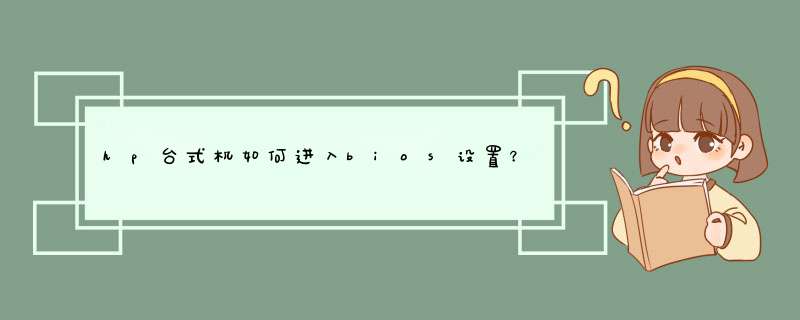
1 首先,重启电脑,并在启动时按下 F10 键,可以进入BIOS界面。
2 如果F10无法进入BIOS,可以从启动菜单中选择BIOS Setup选项,一般是通过按F2、F12、Delete等按键。
3 进入BIOS后,可以通过键盘的上下左右箭头来浏览和选择菜单选项,F1键进入帮助,ESC键返回上一级菜单,F5键重置BIOS设置,F10键保存并退出BIOS界面。
需要注意的是,进入的BIOS界面 *** 作时需要小心谨慎,一些不熟悉的设置 *** 作可能会影响设备的正常运行,所以最好不要随意更改设置项。建议选择预设选项或者咨询厂商的技术支持人员,在不熟悉的情况下尽量避免修改BIOS设置。
1、首先打开笔记本,笔记本要确保处于关机的状态,设置bios就是要在关机的前提下进行的。
2、然后在笔记本的usb口插入要优先启动的U盘,要安装系统的话前提是u盘里已经做好了系统程序。
3、接着来到键盘的界面,最上边一排是f1-f12在里边找到f10,hp笔记本要进入bios需要按f10才可以进入,开机启动笔记本,然后不停按f10,直到进入bios界面就可以停止按了。
4、接下来在bios的设置界面找到系统设置选项,这里是第三个选项,如图所示:
5、然后在系统设置的界面下边找到启动选项,在启动选项的前面会有个小三角,这说明此选项会有子选项,选中后按回车键enter。
6、然后就会d出很多关于启动选项的设置选项,在下边会有两个开机顺序的选择,这里要用uefi模式就选择这个,一般旧的笔记本就会传统模式的就可以了,选择u盘/usb硬盘选项,然后按键盘上的f6键,这里f6是向上调节的意思,把选项调节到第一位。
7、设置完成后就按快捷键f10,意思是保存并退出,这是所有bios设置通用的功能按键,在d出的提示窗口选择是就可以了。
8、然后电脑就自动重启,自动进入到u盘的启动了,在启动的界面选择u盘里边的系统选项,然后一路启动就进入了U盘的系统了。
9、完成。
欢迎分享,转载请注明来源:内存溢出

 微信扫一扫
微信扫一扫
 支付宝扫一扫
支付宝扫一扫
评论列表(0条)